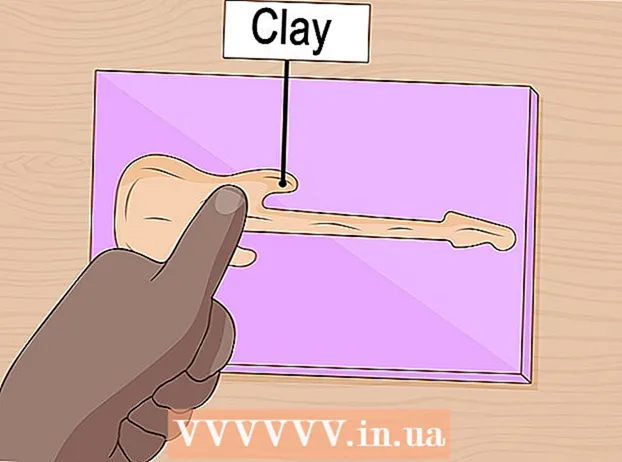Autor:
Gregory Harris
Datum Stvaranja:
10 Travanj 2021
Datum Ažuriranja:
25 Lipanj 2024

Sadržaj
- Koraci
- Metoda 1 od 3: Jednostavno uređivanje slika
- Metoda 2 od 3: Napredno uređivanje slika
- Metoda 3 od 3: Opcije na mreži
- Savjeti
- Upozorenja
Povratak s odmora i vaše fotografije ljetovališta su zrnaste? Ili svi imate crvene oči na njima? Ili ste negdje vidjeli kako je super mijenjati fotografije i primjenjivati različite efekte? U svakom slučaju, trebali biste znati da postoji mnogo besplatnih mogućnosti uređivanja vaših fotografija. Provjerite korake u nastavku kako biste pronašli onaj koji vam odgovara.
Koraci
Metoda 1 od 3: Jednostavno uređivanje slika
 1 Za jednostavno uređivanje slika najbolje je koristiti Microsoft Paint. Paint nije najbolji program za uređivanje i dotjerivanje, ali nije potpuno beskoristan. Desnom tipkom miša kliknite ikonu slike i odaberite opciju Otvori u boji. Možete primijeniti efekte rotacije, promijeniti veličinu ili izrezati željene dijelove slike. Također možete izrezati dio slike i povećati je. Međutim, kvaliteta vaše slike će patiti. Paint vam omogućuje spremanje slika u različitim formatima, uključujući PNG i JPEG.
1 Za jednostavno uređivanje slika najbolje je koristiti Microsoft Paint. Paint nije najbolji program za uređivanje i dotjerivanje, ali nije potpuno beskoristan. Desnom tipkom miša kliknite ikonu slike i odaberite opciju Otvori u boji. Možete primijeniti efekte rotacije, promijeniti veličinu ili izrezati željene dijelove slike. Također možete izrezati dio slike i povećati je. Međutim, kvaliteta vaše slike će patiti. Paint vam omogućuje spremanje slika u različitim formatima, uključujući PNG i JPEG. - Boja je također korisna kada trebate dodati tekst na svoju sliku. Prilikom rada s alatom Type svakako odaberite opciju Transparent background. U tom slučaju tekst na vašoj slici neće se pojaviti zajedno s nepotrebnom bijelom prugom.
- Većina ostalih alata za slikanje dobra je za crtanje, ali beskorisna za uređivanje slika.
- Ako iz nekog razloga nemate Paint na računalu, instalirajte napredniji program "Paint.NET". Microsoft je ovu verziju programa razvio kako bi zamijenio standardni Paint, ima mnogo više značajki. Kasnije u ovom članku vidjet ćete vezu za preuzimanje.
 2 Instalirajte Serif Photo Plus. Besplatna verzija uređivača fotografija Serif možda nema sve značajke koje Photoshop ima, ali samo je napravljena za detaljno uređivanje fotografija. Uklanjanje efekta crvenih očiju, korekcija boje i nekoliko osnovnih filtera - ovaj je program savršen za one koji žele poboljšati svoje obiteljske fotografije.
2 Instalirajte Serif Photo Plus. Besplatna verzija uređivača fotografija Serif možda nema sve značajke koje Photoshop ima, ali samo je napravljena za detaljno uređivanje fotografija. Uklanjanje efekta crvenih očiju, korekcija boje i nekoliko osnovnih filtera - ovaj je program savršen za one koji žele poboljšati svoje obiteljske fotografije. - Serif Photo Plus možete jednostavno preuzeti s web stranice Serif.
 3 Koristite PhotoFiltre za dodavanje filtera i različitih efekata. Ako vaše fotografije ne zahtijevaju značajan rad, ali mislite da će izgledati bolje s dodatkom filtera i manipulacijom slojevima, PhotoFiltre je za vas.Ovaj program nudi efekte jednostavne za korištenje, poput transparentnosti i obrisa, koji će pomoći da bilo koja fotografija bude ugodnija oku. Ovaj je program također vrlo jednostavan i malo je vjerojatno da će zauzeti puno prostora na tvrdom disku.
3 Koristite PhotoFiltre za dodavanje filtera i različitih efekata. Ako vaše fotografije ne zahtijevaju značajan rad, ali mislite da će izgledati bolje s dodatkom filtera i manipulacijom slojevima, PhotoFiltre je za vas.Ovaj program nudi efekte jednostavne za korištenje, poput transparentnosti i obrisa, koji će pomoći da bilo koja fotografija bude ugodnija oku. Ovaj je program također vrlo jednostavan i malo je vjerojatno da će zauzeti puno prostora na tvrdom disku. - PhotoFiltre je besplatan za privatnu upotrebu. No, ako ćete program koristiti u komercijalne svrhe (na primjer, za stvaranje oglasa), morat ćete kupiti licenciranu verziju. Licencirana verzija također je potpunija.
- PhotoFiltre 7 možete preuzeti s web stranice PhotoFiltre.
Metoda 2 od 3: Napredno uređivanje slika
 1 Preuzmite GIMP. GIMP se široko koristi kao alternativa Photoshopu. Iako GIMP nije toliko promišljen kao Photoshop, ipak ima većinu istih značajki. A njegova glavna prednost je što je besplatan.
1 Preuzmite GIMP. GIMP se široko koristi kao alternativa Photoshopu. Iako GIMP nije toliko promišljen kao Photoshop, ipak ima većinu istih značajki. A njegova glavna prednost je što je besplatan. - GIMP nije lako naučiti koristiti. Osim jednostavnosti rukovanja osnovnim funkcijama, morat ćete potrošiti znatnu količinu vremena na učenje rada s alatima. Prednost je što je, naravno, ovaj program prilično moćan. Nijedan drugi besplatni program ne može se usporediti s GIMP -om u smislu funkcionalnosti.
- GIMP je najbolji izbor ako želite napraviti značajne izmjene na slikama: dodati ili ukloniti objekte, promijeniti izgled osobe ili dodati realne efekte. Program je također dobar za uređivanje detalja, na primjer, u slučaju da želite promijeniti pojedinačnu laticu cvijeta na vrtnoj slici.
- GIMP nudi impresivan broj dodataka dizajniranih posebno za ovaj program. Pomoću ovih dodataka možete dodati teksture, efekte i sve što želite. Kao i sam program, dodaci su potpuno besplatni. Osim toga, GIMP također sadrži dodatak koji vam omogućuje korištenje svih dodataka napisanih za Photoshop, što omogućuje programu da ima još bogatiju biblioteku dodataka od Photoshopa.
- GIMP možete preuzeti s veze službene web stranice.
 2 Isprobajte Paint.NET. Paint.NET je naslijeđeni uređivač koji je izvorno stvoren da se natječe s Microsoft Paintom. Preživio je i nastavlja ga povremeno ažurirati mala skupina entuzijasta. Trenutno program ima iznenađujuće širok raspon funkcija za uređivanje fotografija. Paint.NET je bolji (iako s manje značajki) usmjeren na korisnika.
2 Isprobajte Paint.NET. Paint.NET je naslijeđeni uređivač koji je izvorno stvoren da se natječe s Microsoft Paintom. Preživio je i nastavlja ga povremeno ažurirati mala skupina entuzijasta. Trenutno program ima iznenađujuće širok raspon funkcija za uređivanje fotografija. Paint.NET je bolji (iako s manje značajki) usmjeren na korisnika. - Paint.NET često osvaja GIMP u smislu izbora za mnoge korisnike, jer nudi većinu funkcionalnosti za neprofesionalne korisnike bez nepotrebnih značajki. Postoji mogućnost primjene filtera, upravljanje slojevima, a sve se to intuitivno može pronaći na prilično jednostavnom sučelju.
- Paint.NET je u sredini za naprednije uređivanje slika. Ipak, rezultati izgledaju amaterskije u usporedbi s uređivanjem u GIMP -u.
- Paint.NET možete preuzeti s veze službene web stranice.
 3 Dajte priliku Fotografiji Pos Pro. Smješten negdje između Paint.NET -a i GIMP -a, Photo Pos Pro je nekada bio plaćeni program. Otkad je program postao besplatan, mnogi su mu korisnici počeli davati prednost, ne uviđajući potrebu za obukom u radu s GIMP -om. Program ima sljedeće značajke: zamagljivanje, izoštravanje, šum, uklanjanje efekta crvenih očiju i sve ostale efekte koji vam mogu zatrebati (čak i slojeve!) Da biste svojim slikama dali najbolji izgled. Također je iznenađujuće jednostavan za korištenje.
3 Dajte priliku Fotografiji Pos Pro. Smješten negdje između Paint.NET -a i GIMP -a, Photo Pos Pro je nekada bio plaćeni program. Otkad je program postao besplatan, mnogi su mu korisnici počeli davati prednost, ne uviđajući potrebu za obukom u radu s GIMP -om. Program ima sljedeće značajke: zamagljivanje, izoštravanje, šum, uklanjanje efekta crvenih očiju i sve ostale efekte koji vam mogu zatrebati (čak i slojeve!) Da biste svojim slikama dali najbolji izgled. Također je iznenađujuće jednostavan za korištenje. - Photo Pos Pro je vrlo jednostavan za instalaciju, ali čarobnjak za postavljanje pokušat će postaviti kao vašu početnu stranicu web lokaciju pod nazivom MyStart, koja je poznata po dosadnoj ploči koja se automatski integrira u preglednik i nije ju lako ukloniti. Nemojte pristati na promjenu početne stranice ili instaliranje bilo kojeg drugog predloženog programa.
- Photo Pos Pro možete preuzeti s veze za izravno preuzimanje.Klikom na ovu vezu automatski će započeti preuzimanje.
 4 Gusarski Photoshop. Ako vam pod bilo kojim uvjetima i dalje treba Adobe Photoshop, ali ne želite to platiti, postoji nekoliko načina besplatne instalacije. Najvjerojatnije ćete morati instalirati stariju verziju, ali čak su i takve verzije mnogo snažnije od bilo kojeg drugog programa.
4 Gusarski Photoshop. Ako vam pod bilo kojim uvjetima i dalje treba Adobe Photoshop, ali ne želite to platiti, postoji nekoliko načina besplatne instalacije. Najvjerojatnije ćete morati instalirati stariju verziju, ali čak su i takve verzije mnogo snažnije od bilo kojeg drugog programa. - Najpouzdaniji način je preuzimanje Photoshopa s torrent -a. Da biste to učinili, morate pronaći torrent datoteku s verzijom Photoshopa koju želite instalirati, preuzeti je i otvoriti u posebnom programu koji čita datoteke ove vrste, na primjer, BitTorrent.
- Preuzimanje takve verzije nije dovoljno za rad s programom. Trebat će vam licenca. Najlakši način za dobivanje licence je pokrenuti crack koji će generirati licencu za mamac. Ova će licenca pomoći zaobići kupnju licence i natjerati program da pomisli da ste legitiman korisnik. Ako radi, preuzmite crack zajedno s programom u jednom paketu; zasebno traženje pukotina opasan je i težak postupak.
- Iako se mnogi korisnici slažu da je Photoshop neprocjenjiv, to ne opravdava krađu softvera. Upamtite da preuzimanje piratskog programa može dovesti do problema.
Metoda 3 od 3: Opcije na mreži
 1 Isprobajte klasičnu verziju na Photoshop.com. Photoshop.express-editor Ovo je internetska verzija poznatog uređivača fotografija. Iako ima prilično skroman izbor značajki u usporedbi s licenciranom verzijom, ove značajke i dalje nadmašuju većinu konkurentnih urednika svojim mogućnostima. Sučelje web stranice vrlo je dobro osmišljeno i praktično. Mrežni uređivač ima širok raspon funkcija, uključujući izobličenje, skiciranje i druge.
1 Isprobajte klasičnu verziju na Photoshop.com. Photoshop.express-editor Ovo je internetska verzija poznatog uređivača fotografija. Iako ima prilično skroman izbor značajki u usporedbi s licenciranom verzijom, ove značajke i dalje nadmašuju većinu konkurentnih urednika svojim mogućnostima. Sučelje web stranice vrlo je dobro osmišljeno i praktično. Mrežni uređivač ima širok raspon funkcija, uključujući izobličenje, skiciranje i druge. - Sučelje za brzi uređivač donekle se razlikuje od onog u Photoshopu. Dakle, ako ste upoznati s jednim, još nije činjenica da ćete se s drugim lako nositi.
- Photoshop.com omogućuje svakom korisniku da pohrani do 2 GB fotografija u oblak. Kao što stručnjaci znaju, to nije dovoljno za ozbiljan rad sa slikama, ali bit će dovoljno običnim korisnicima.
 2 Pronađite svoje klizaljke na Pixlr.com. Pixlr -ovo mjesto za uređivanje slika nudi tri odvojena, nepovezana alata za uređivanje slika. Najmoćniji je Pixlr Editor - omogućuje vam promjenu veličine, izrezivanje, rotiranje i nudi niz efekata i filtera. Pixlr Express, sljedeći korak u jednostavnosti i učinkovitosti, nudi niz unaprijed postavljenih efekata koji se mogu primijeniti na sliku jednostavnim klikom miša. I na kraju, najjednostavnije sučelje Pixlr-o-Matic, samo primjenjuje filtre i efekte okvira na vaše slike, radi na isti način kao i Instagram.
2 Pronađite svoje klizaljke na Pixlr.com. Pixlr -ovo mjesto za uređivanje slika nudi tri odvojena, nepovezana alata za uređivanje slika. Najmoćniji je Pixlr Editor - omogućuje vam promjenu veličine, izrezivanje, rotiranje i nudi niz efekata i filtera. Pixlr Express, sljedeći korak u jednostavnosti i učinkovitosti, nudi niz unaprijed postavljenih efekata koji se mogu primijeniti na sliku jednostavnim klikom miša. I na kraju, najjednostavnije sučelje Pixlr-o-Matic, samo primjenjuje filtre i efekte okvira na vaše slike, radi na isti način kao i Instagram. - Prijelaz iz regije u regiju težak je pri uređivanju, pa počnite s najvećim promjenama koje su vam potrebne, postupno prelazeći na dodavanje jednostavnijih.
 3 Osnovno uređivanje na Fotor.com. Fotor Ovo je mrežni uređivač koji vam omogućuje korištenje filtera i drugih uređivačkih elemenata - uređivanje se vrši korak po korak. Uređivač je prilično beskoristan za uređivanje točaka. Ako samo želite povećati oštrinu, bit će sasvim u redu. Fotor također nudi niz zabavnih efekata i okvira za isprobavanje.
3 Osnovno uređivanje na Fotor.com. Fotor Ovo je mrežni uređivač koji vam omogućuje korištenje filtera i drugih uređivačkih elemenata - uređivanje se vrši korak po korak. Uređivač je prilično beskoristan za uređivanje točaka. Ako samo želite povećati oštrinu, bit će sasvim u redu. Fotor također nudi niz zabavnih efekata i okvira za isprobavanje. - Da biste primijenili promjene na svoju sliku, morate kliknuti gumb "Primijeni" u svakom koraku. Na veliku neugodnost, ovaj gumb se stalno kreće i nije ga lako pronaći. Zato budite strpljivi i pažljivo promatrajte.
Savjeti
- Na Internetu pronađite vodiče za odabrani program. Gotovo svaki program ima jednu. Odvojite vrijeme i budite strpljivi u ovladavanju vještinama korištenja uređivača fotografija. Teško je naučiti - lako se boriti!
Upozorenja
- Uvijek postoji rizik preuzimanja programa s interneta.Veze u ovom članku su provjerene, ali ipak je najbolje da prije preuzimanja provjerite je li vaš antivirusni program omogućen i radi.
- Nemojte pristati na instaliranje bilo kojeg drugog softvera zajedno s uređivačem fotografija. Odbijte prijedloge za instaliranje ploča ili bilo kojeg drugog softvera. To vas neće spriječiti u instaliranju potrebnog uređivača, čak i ako se tako pojavi iz dijaloškog okvira. Pažljivo pročitajte upute u svakom prozoru prije nego prijeđete na sljedeći.